4 Métodos Viables para Simular Ubicación GPS en iPhone
Aug 01, 2025 • Presentado a: Todas las soluciones para iOS&Android • Soluciones Probadas
Esto puede sonar extraño para muchos, pero simular el GPS en iOS puede ser a veces un momento de necesidad. El truco está en orientar mal a las aplicaciones sobre tu ubicación. En pocas palabras, hay veces en las que necesitas engañar a las aplicaciones de tu iPhone para que no te ubiquen donde realmente estás.
Puede haber muchas razones para esto, por ejemplo, cuando deseas disfrutar de un juego basado en la ubicación como Pokemon Go o presumir con tu familia sobre la visita a un lugar famoso, etc. Yendo al grano, el proceso de simulación de ubicación del iOS puede ser complicado, ya que no hay ninguna opción sencilla o incorporada. Sin embargo, vamos a ayudarte a hacer lo mismo. Lee este artículo con atención y aprende cómo puedes simular el GPS en el iPad/iPhone.
¿Simular GPS en iOS? ¿Algún riesgo?
Antes de empezar con esto, hay que tener en cuenta que, aunque la ubicación simulada en el iPhone no es menos que divertida, hay algunos riesgos que conlleva. En esta sección, vamos a informarte de algunos de los riesgos que pueden surgir cuando pienses en un simulador de ubicación en el iOS 12 o en cualquier otro iOS.
- Una de las posibilidades que puede arruinar tu diversión es que las aplicaciones diseñadas para simular GPS en el iPhone pueden estropear los ajustes de las aplicaciones originales de tu dispositivo.
- En segundo lugar, hay varios sitios web perjudiciales que se bloquean para tu seguridad en función de la ubicación geológica. Por lo tanto, si simulas tu ubicación actual, estos sitios web o aplicaciones pueden acceder a tu navegador o dispositivo, lo cual es realmente riesgoso para ti.
- Además, es posible que tengas que enfrentarte a algunas consecuencias, incluso si eliminas la aplicación GPS simulada del dispositivo, como el mal funcionamiento del GPS original.
- Más que esto, las repercusiones legales también pueden llegar y puedes necesitar manejarlo para simular el GPS.
Solución 1: Simular ubicación GPS de iOS con un simulador de ubicación
Si deseas simular la ubicación en el iPhone e incluso deseas mostrar a la gente la ruta entre los dos destinos, lo mejor que puede ayudarte es dr.fone – Ubicación Virtual (iOS). Con la ayuda de esto, no sólo simularás la ubicación en iOS, sino que podrás simular el movimiento entre dos y varios puntos. Vamos a mostrarte cómo. Echa un vistazo a continuación para ver los pasos. Antes de moverte, asegúrate de descargar este simulador de ubicación para iOS e instalarlo en la PC.
4,039,074 personas lo han descargado
Teletransporte a Cualquier Lugar
Paso 1: Inicia la herramienta de simulación de GPS iOS en tu PC y ve a la pestaña "Ubicación Virtual" cuando entres en la interfaz principal.

Paso 2: Ahora conecta tu iPhone a la computadora y haz clic en la opción "Iniciar" de la pantalla.
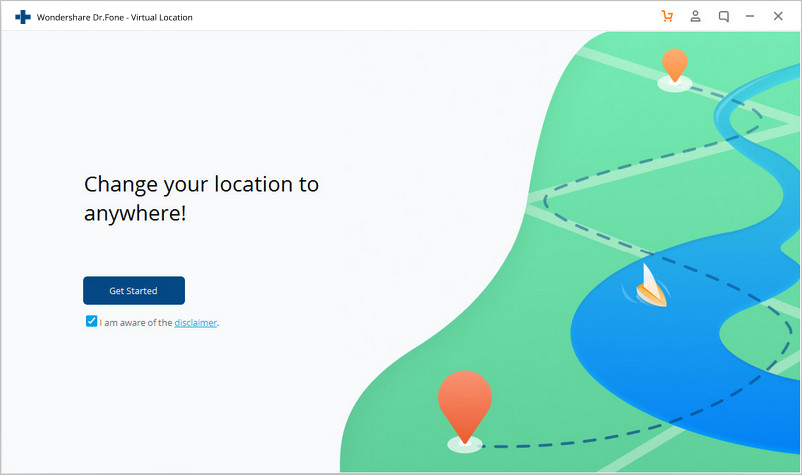
Paso 3: En la siguiente ventana se puede encontrar fácilmente la ubicación real. Si no puedes encontrarla, haz clic en el ícono "Centrarse en" (que se encuentra en la parte inferior derecha) y se mostrará la ubicación exacta.
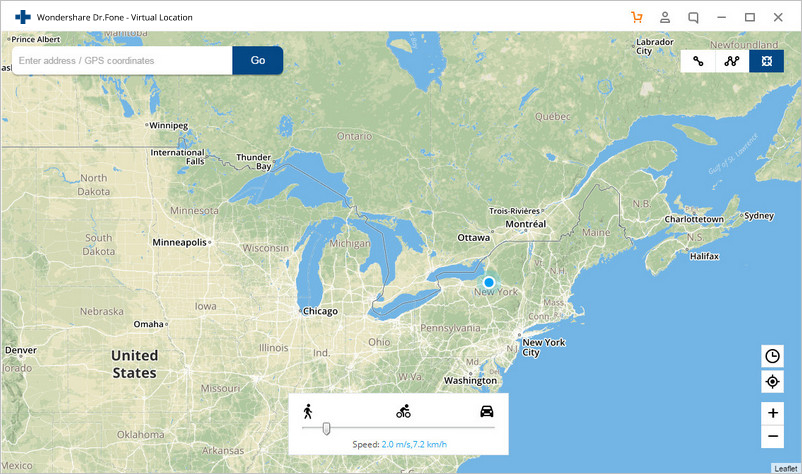
Paso 4: De los tres modos en la parte superior derecha de la pantalla, elige el tercero para activar el "Modo Teletransportación". A continuación, escribe el nombre del lugar en el campo y presiona "Ir".
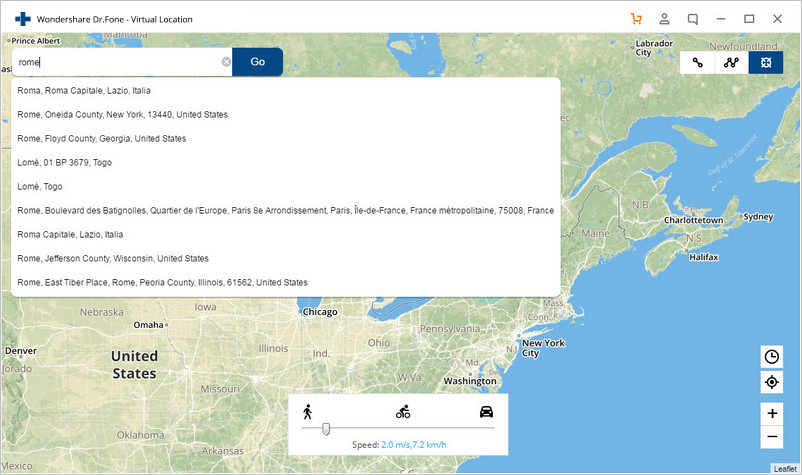
Paso 5: Cuando el sistema obtenga la ubicación correcta, dará un pequeño cuadro emergente a la pantalla. Puede decirte la distancia del lugar introducido. Por favor, haz clic en el botón "Desplazarse aquí".
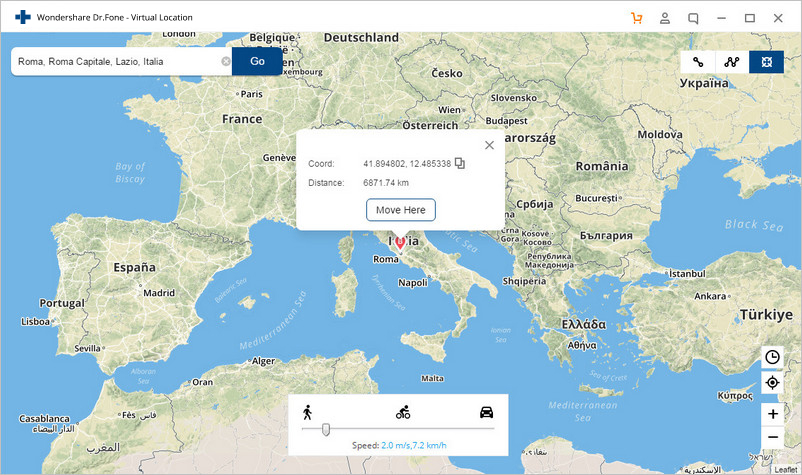
Paso 6: ¡Felicidades! Has conseguido simular el GPS en el dispositivo iOS. Tu iPhone mostrará la ubicación simulada ahora en las aplicaciones basadas en la ubicación.
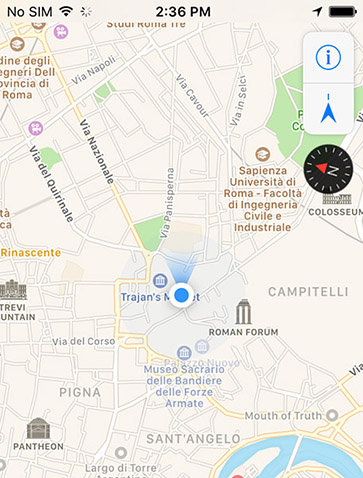
Simular Movimiento de la Ruta entre Dos Lugares
Paso 1: Después de ejecutar la herramienta e iniciar el proceso, es necesario presionar el primer ícono de la parte superior derecha para seleccionar el "Modo Caminar".
Paso 2: Elige el lugar del mapa donde deseas moverte. Notarás un cuadro emergente que te informará de la distancia.
Paso 3: Elige el modo de velocidad que deseas utilizar para caminar, como por ejemplo, la velocidad en bicicleta. Haz clic en "Desplazarse aquí" en la ventana emergente.
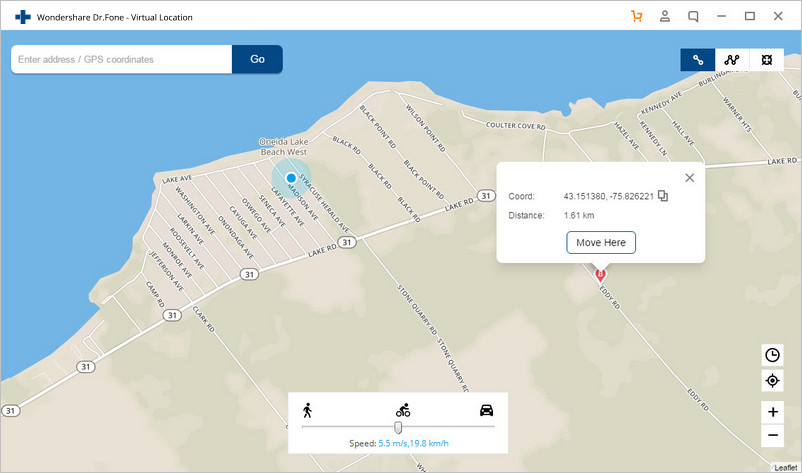
Paso 4: De nuevo, aparecerá una ventana emergente en la que deberás ingresar un número. Este número te indicará cuántas veces debes viajar entre los dos lugares. Una vez que hayas terminado con esto, haz clic en el botón "Marcha/Caminar".
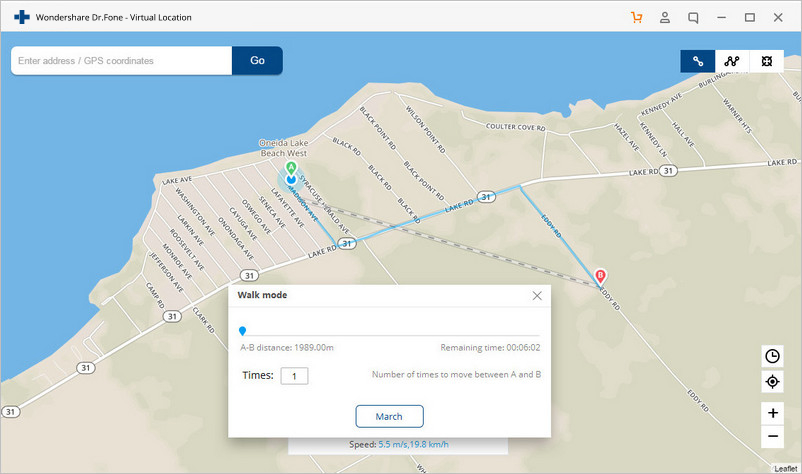
Paso 5: La simulación del GPS en el iPhone y la simulación del movimiento comenzarán ahora. Puedes rastrear el movimiento y la posición se verá moviéndose con la velocidad que elegiste anteriormente.
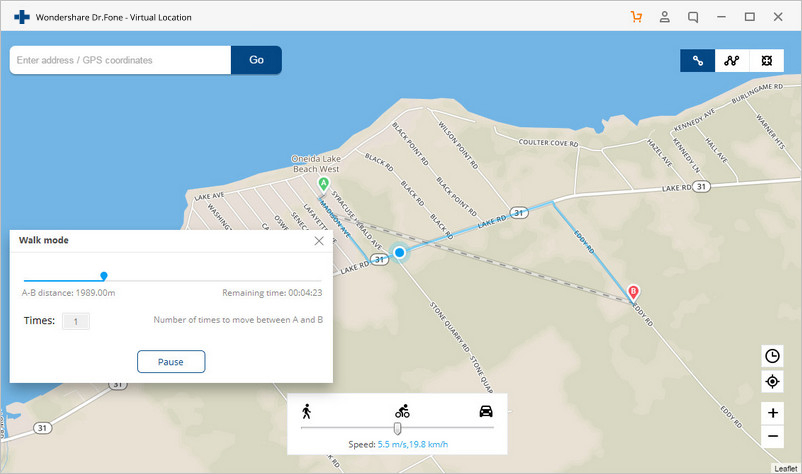
Solución 2: Simular ubicación del iPhone con una aplicación
El jailbreak podría ser un método fácil, pero mucha gente lo evita. Por lo tanto, si deseas simular el GPS de iPhone sin jailbreak, elegir este método será una gran idea. Usando la aplicación Nord VPN, podrás simular la ubicación en los medios sociales, mostrando así a los demás que estás de vacaciones. Aquí está cómo puedes hacerlo.
- Para empezar, sólo tienes que descargar la aplicación en tu iPhone.
- Instálala y ejecútala justo después de eso.
- Una vez que se inicie, debes presionar el botón "Activar" en la parte inferior de la pantalla.
- Ahora puedes ajustar la ubicación y simularla.
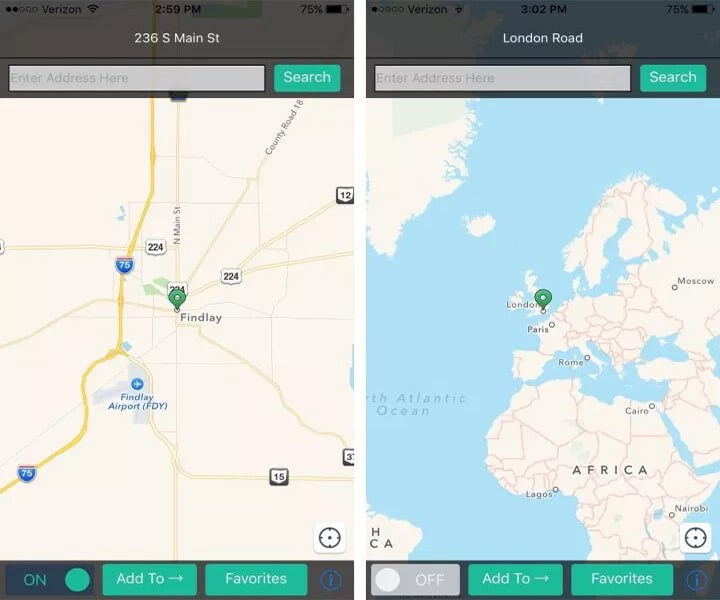
Solución 3: Simular GPS de iOS usando un programa de computadora
Si no te sientes cómodo descargando una aplicación extra en tu teléfono para cumplir con el propósito, el siguiente método que te espera para simular el GPS en el iPad/iPhone es un programa de computadora llamado Xcode. Aquí traemos cómo puedes lograr la tarea de simulación con esto.
Paso 1: Instalar programa y configurar una App de Simulación
- Empieza por dirigirte a la App Store de tu Mac. Busca la aplicación Xcode y comienza la instalación en tu PC.
- Una vez que la aplicación se instale, es necesario ejecutarla. Verás la ventana de Xcode en tu pantalla. Posteriormente, configura un proyecto nuevo y haz clic en "Single View Application/Aplicación de Vista Única". Una vez hecho esto, haz clic en "Siguiente".
- Ahora puedes dar un nombre a tu proyecto y hacer clic en "Siguiente".
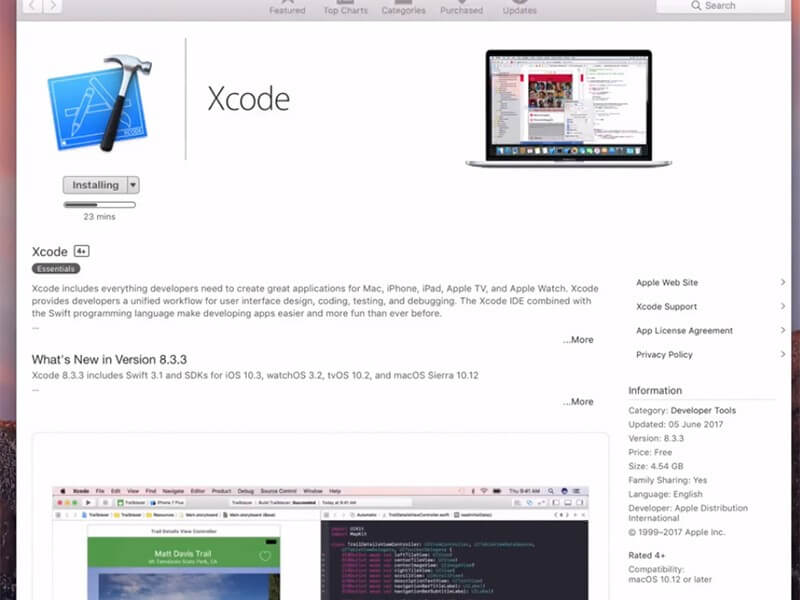
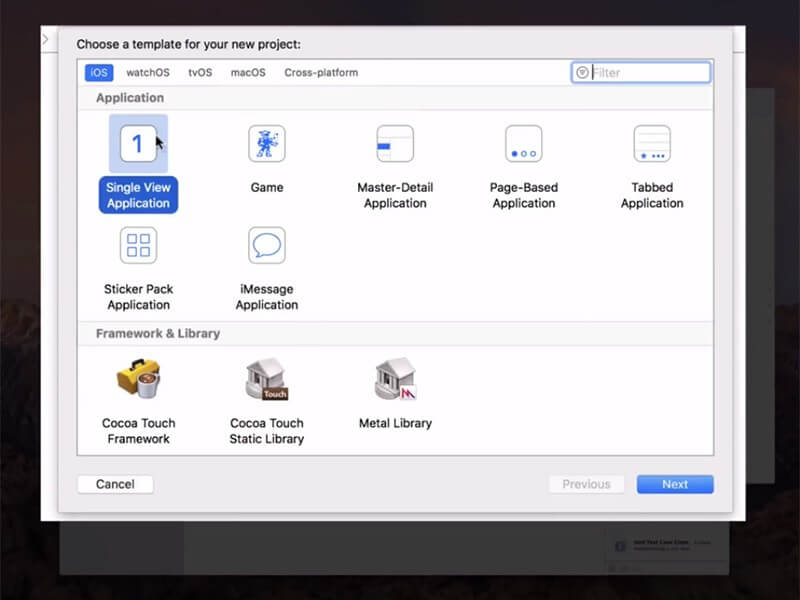
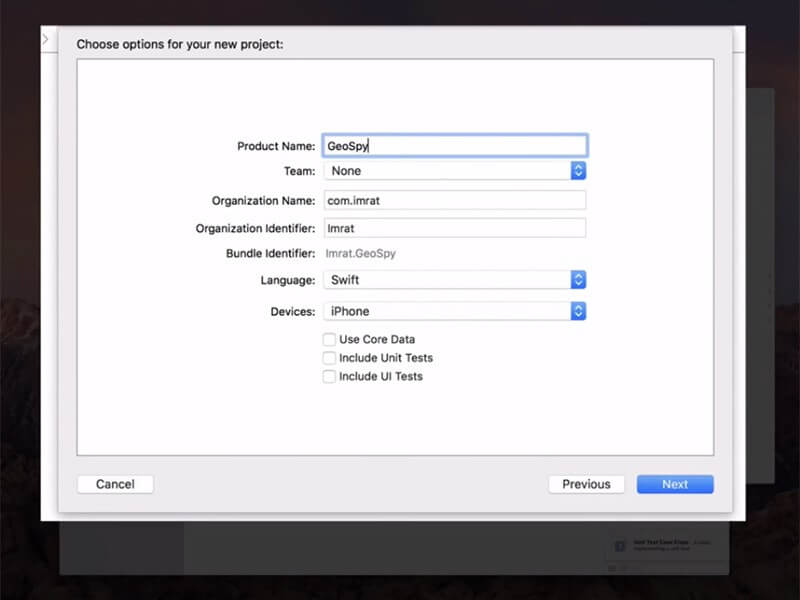
Paso 2: Proceder a configurar GIT en Xcode
- Ahora verás una ventana emergente en la siguiente pantalla que te pedirá "Por favor, dime quién eres". Además, habrá algunos comandos de GIT en la pantalla que deben ser aplicados. Ahora, ejecuta la terminal en tu Mac y sigue los comandos que se indican a continuación.
- git config --global user.email "you@example.com"
- git config --global user.name "your name"
- Ahora, asegúrate de crear un equipo de desarrollo y luego establece una conexión entre tu iPhone y la Mac.
- Después de esto, selecciona tu dispositivo en la opción de build del dispositivo. Mientras lo haces, mantén el dispositivo desbloqueado.
- Cuando se hace todo con precisión, es necesario quedarse un tiempo, ya que el programa procesará los archivos de símbolos.
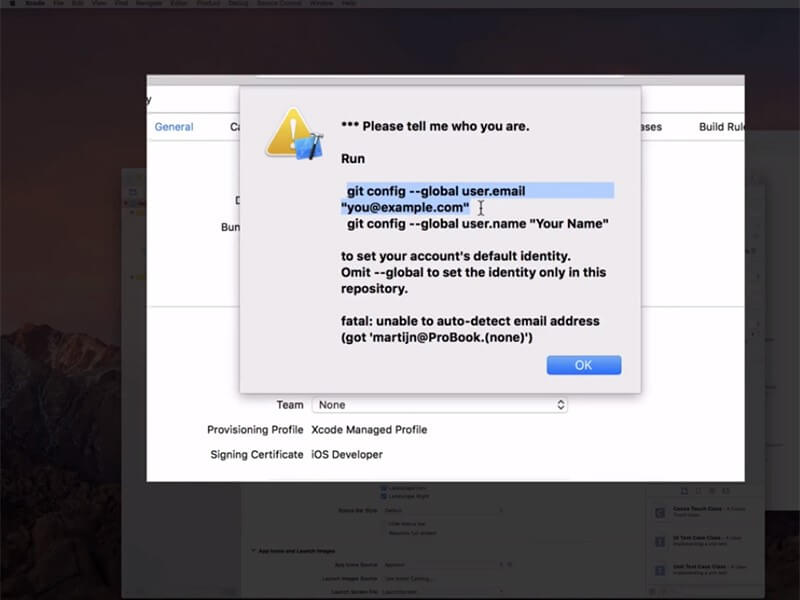
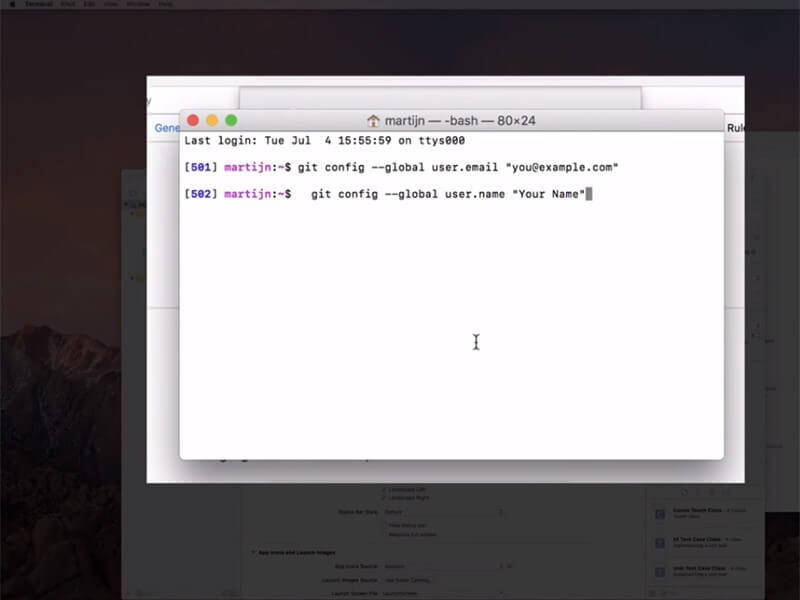
Nota: Modifica “you@example.com” y “tu nombre” con tu información.
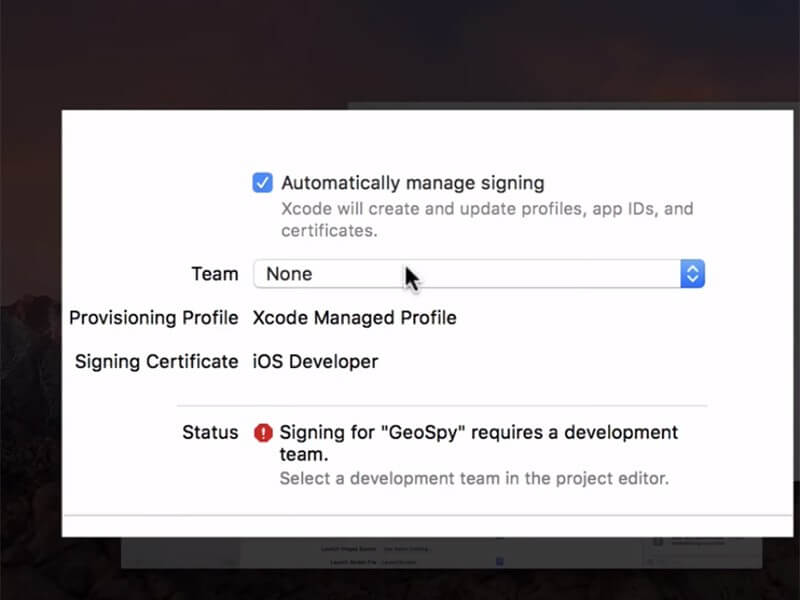
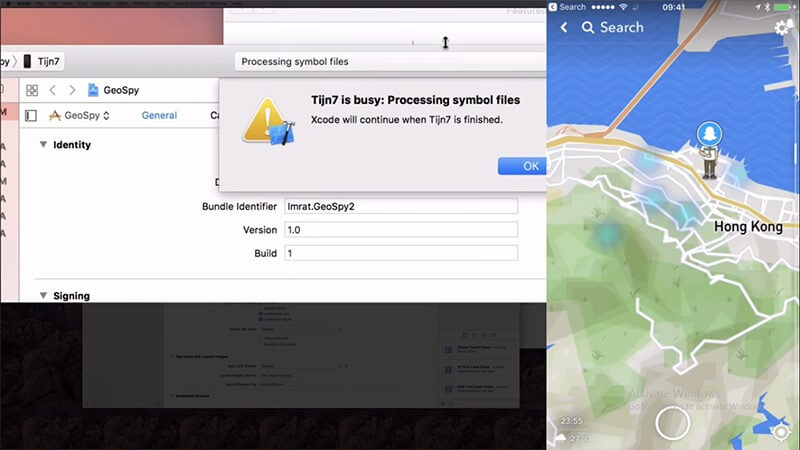
Paso 3: Mueve tu Ubicación Principal
Ahora ve al menú "Depurar". A continuación, presiona "Simular Ubicación" y podrás elegir la ubicación según tu preferencia. Ya puedes continuar.
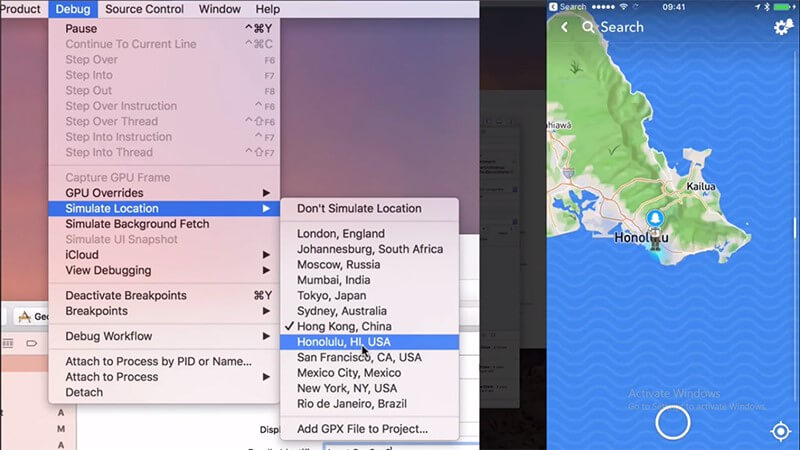
Solución 4: Simular GPS del iOS con jailbreak de tu iOS
El siguiente método para simular la ubicación en el iPhone es el jailbreak de tu dispositivo. Con el jailbreak de tu dispositivo, tienes la oportunidad de hacer cambios en la mayoría de los ajustes nativos de tu dispositivo. Sin embargo, este método puede resultar difícil, ya que depende de la versión de iOS que estés utilizando. Estamos introduciendo la aplicación "The Anywhere!" para este propósito y puede funcionar bien en iOS 11. Aquí está la guía para esto.
- Descarga en tu teléfono la aplicación de Cydia para simular ubicación: "The Anywhere!
- Instala e inicia la aplicación desde tu pantalla de Inicio.
- Navega por el lugar que quieres simular.
- Presiónalo y aparecerá un pin rojo en la dirección.
- A continuación, presiona la ficha azul de la pantalla siguiente.
- Ahora puedes seleccionar las aplicaciones en las que deseas simular la ubicación GPS en iOS.
- Simplemente abre la aplicación seleccionada ahora y podrás ver la nueva ubicación en ella.
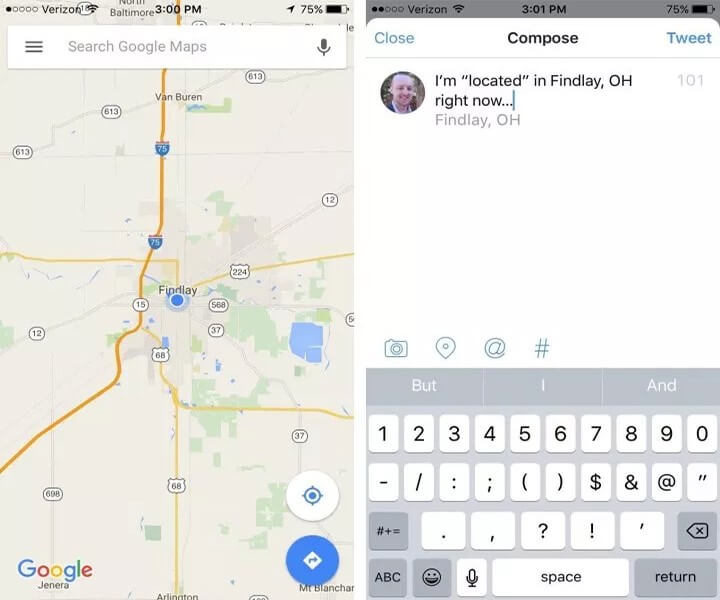
Palabras finales
Te familiarizamos con los útiles simuladores de ubicación de iOS. Esperamos poder ayudarte y que puedas aprender bien el proceso. Si necesitas más ayuda en el futuro, simplemente envíanos el comentario que aparece a continuación y te pondremos al día sobre temas tan interesantes. Gracias por leer y mantente en sintonía con nosotros.
Ubicación Virtual
- 1. Solución en Pokémon Go
- Pokémon Go joysticks
- Pokémon Go Spoofing para Android
- Pokémon Go Spoofing para iPhone
- Mapa de Poképaradas cerca de mí
- Error 12 de Pokémon Go
- Error con la señal del GPS
- 2. Simular Ubicación Falsa
- Falsificar ubicación de Telegram
- Falsificar ubicación en Apps
- Cambiar Ubicación en Instagram
- Engañar a Google Maps
- 3. Rastrear un Celular


















Paula Hernández
staff Editor